"Jak mohu nahrávat celou obrazovku přes Bandicam?"
"Je Bandicam dobrý pro nahrávání her?"
"Jak používat Bandicam Screen Recorder?"
...
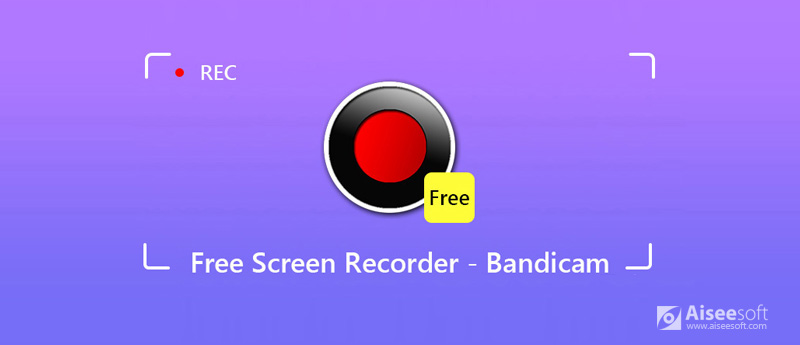
Pokud jde o Rekordér obrazovky Badicam, můžete mít více otázek, než je uvedeno výše. Dnes vám ukážu úplnou recenzi Bandicamu a vysvětlím vám, proč je to jednoduchý a účinný záznamník obrazovky, který si zasloužíte vyzkoušet. Odpovědi na vaše otázky ohledně Bandicam Screen Recorder najdete v tomto příspěvku. Začněme číst.
Bandicam Screen Recorder je výkonný produkt pro nahrávání obrazovky pro Windows 7/8, dokonce i pro Windows 10. S Bandicam můžete zachytit obrazovku pro každou příležitost! Například můžete nahrávat vše na celou obrazovku počítače, 2D / 3D hry s 4K UHD videem a externími video zařízeními, jako jsou webové kamery, Xbox / PlayStation, smartphone, IPTV atd. Bandicam také umožňuje přidávat hlasové hovory z mikrofonu, díky čemuž můžete vytvářet lepší herní videa. Po dokončení nahrávání můžete své nahrávky přehrávat a upravovat pomocí Bandicam Screen Recorder.
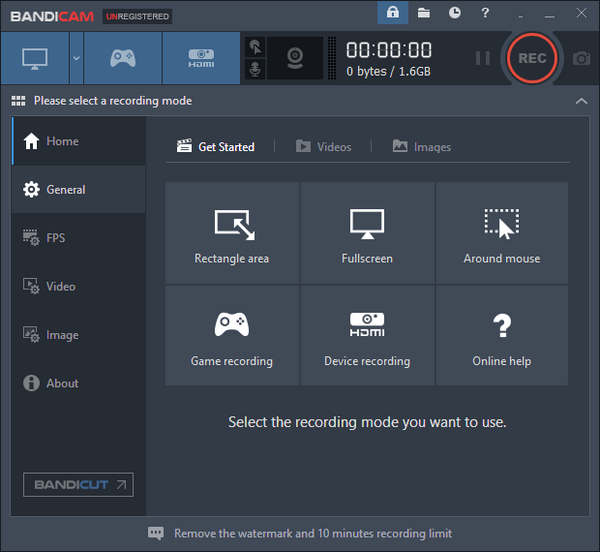
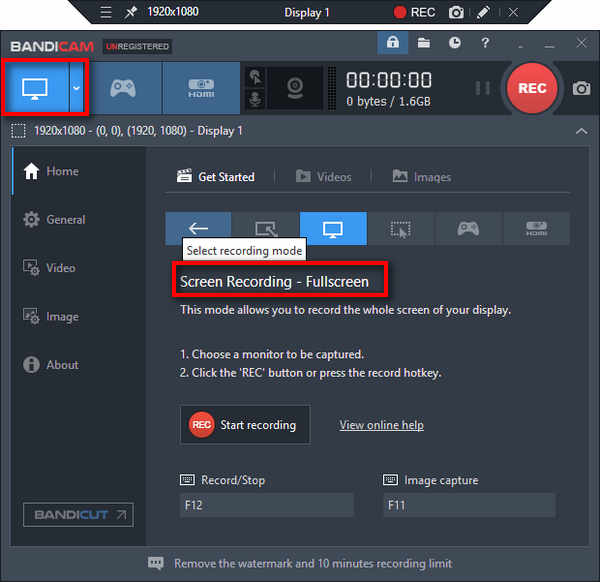
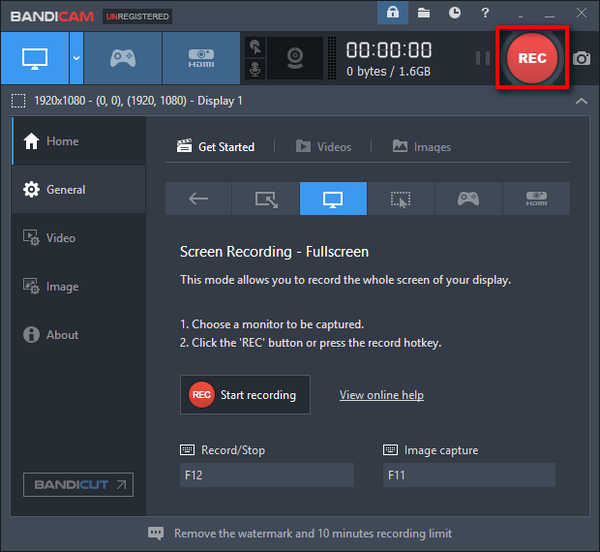

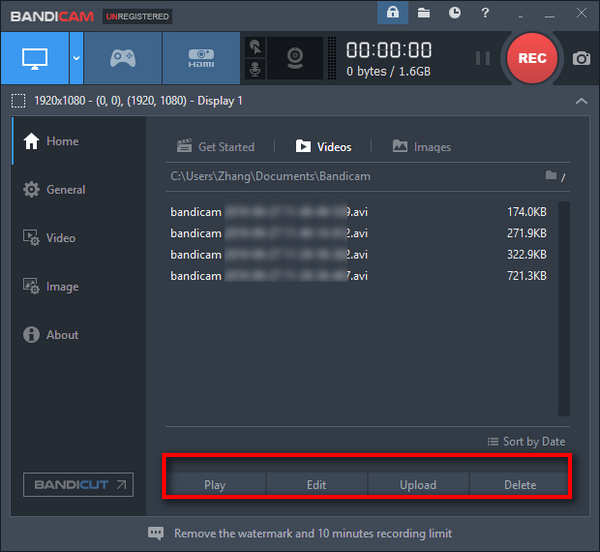
Tip:
1. Funkce kreslení v reálném čase během záznamu.
Pokud jde o režim „Nahrávání obrazovky“, můžete na své nahrávky nebo snímky obrazovky v reálném čase přidávat šipky, rámečky, čísla, vodoznaky nebo zvýraznění. To vám pomůže ujasnit si věci pohodlněji.
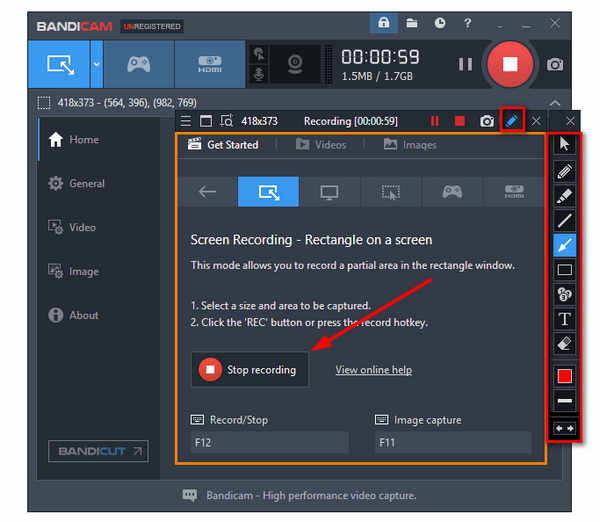
2. Skrýt stavový řádek záznamu.
Když nahráváte celou obrazovku a chcete skrýt stavový řádek nahrávání, můžete si vybrat režim „Celá obrazovka“ v části „Okolo myši“. Poté stavový řádek zmizí.
Bandicam dokáže nahrávat vše na obrazovku počítače se zvukem, což vám umožní nahrávat po dobu více než 24 hodin bez zastavení.
Tip:
1. Zvukové stopy můžete během nahrávání uložit pouze ve formátu WAV.
2. Do jedné zvukové stopy můžete nahrávat systémový hlas, mikrofonní hlas nebo kombinovat zvuk systému a mikrofonu.
Odpověď je ano.
Bandicam má menší zpoždění než jiné rekordéry obrazovky Camtasia Screen Recorder. Protože komprimuje video soubor a sám použije méně počítačových zdrojů, jako je CPU, GPU a RAM. Velikost nahrávek je menší než u jiných vypalovaček obrazovky. A můžete nahrávat své herní nahrávky s vysokým rozlišením na YouTube bez nutnosti převodu.
Zde je příklad nahrávání „PlayerUnknown's Battlegrounds“ přes Bandicam. Operace nahrávání Diablo 3 hry, Minecraft, League of Legends nebo jiné hry jsou podobné.
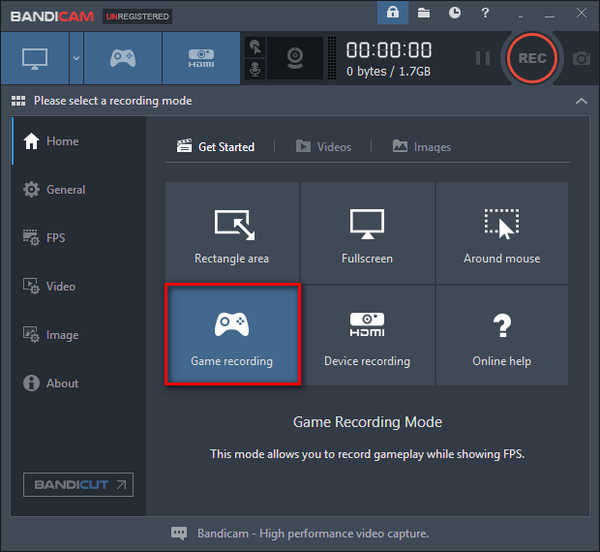


Tip:
Můžete upravit zelené FPS (počet snímků za sekundu) v levém horním rohu herní obrazovky. Po zahájení nahrávání se FPS změní na červenou. Bandicam může nahrávat ve videu 144 FPS. (Najděte další rekordér obrazovky Záznam kroků systému Windows zde)
Bohužel, pokud používáte Mac, Bandicam vám nemůže udělat laskavost. Nicméně zkusit to můžete Aiseesoft Screen Recorder v operačním systému Mac. Podporuje také zachycení hry, celé obrazovky počítače, zvuku a videa atd. Na počítačích Mac.

Ke stažení
100% bezpečné. Žádné reklamy.
100% bezpečné. Žádné reklamy.
Klady
Nevýhody
Nyní stačí zkontrolovat tento návod záznam obrazovky Mac s Aiseesoft Screen Recorder nyní.

1. Jak dlouho můžete nahrávat s neregistrovaným Bandicamem?
Časový limit nahrávání pro neregistrovaný Bandicam je 10 minut. V registrované verzi můžete nahrávat neomezeně dlouho.
2. Jak používat Bandicam bez zpoždění?
Existuje mnoho důvodů, které způsobují zaostávání Bandicamu. Na používejte Bandicam bez zpoždění, můžete změnit nastavení Bandicam, deaktivovat sekundární zvukové zařízení, upgradovat hardware nebo přeinstalovat Bandicam.
3. Jak opravit nefunguje zvuk Bandicam?
Na opravit zvuk Bandicam nefunguje problém, můžete zkontrolovat nastavení Bandicamu a změnit nastavení Windows. Pokud obě metody nefungují, můžete zkusit alternativu Bandicam - Aiseesoft Audio Recorder.
Proč investovat do čističky vzduchu?
V tomto příspěvku jsme představili vynikající produkt Bandicam Screen Recorder pro Windows 10/8/7. Ukázali jsme vám, jak nahrávat videa na celou obrazovku, vysílat náročnou hru, např. PUBG, a zaznamenávat zvuk pomocí videorekordéru Bandicam. Pro hráče hry to musí být vynikající videorekordér. Pro uživatele Mac je však Aiseesoft Screen Recorder alternativou také robustní záznamník obrazovky. Má všechny důležité a společné funkce, které byste potřebovali.
Máte nějaké další užitečné videorekordéry, které můžete doporučit? Prosím, zanechte své komentáře níže.
Screen Recorder pro stolní počítače
1. Používejte Windows 10 Secret Screen Recorder 2. Nejlepší Screen Recorder pro Windows 3. 10 nejlepších přenosných videorekordérů 4. Ultimate ShareX recenze a alternativy 5. Zdarma Screen Recorders 6. Nejlepší Minecraft Screen Recorder 7. 10 nejlepších bezplatných videorekordérů bez vodoznaku 8. Top 10 GIF Screen Capture Software
Aiseesoft Screen Recorder je nejlepší software pro nahrávání obrazovky pro zachycení jakékoli aktivity, jako jsou online videa, webová volání, hra na Windows / Mac.
100% bezpečné. Žádné reklamy.
100% bezpečné. Žádné reklamy.